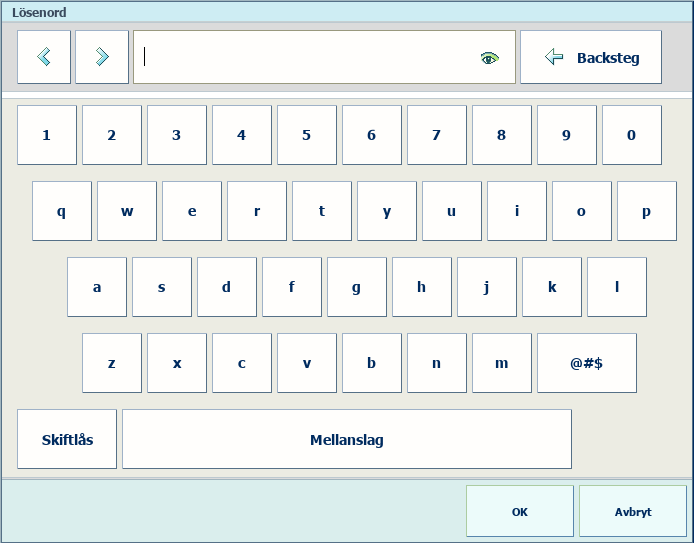I Settings Editor kan systemadministratören definiera om autentisering krävs för att:
få åtkomst till kontrollpanelen.
Plats i Settings Editor: .
visa inställningarna för Settings Editor.
Om du kan visa Settings Editor utan att logga in, visas namnet Besökare. Plats i Settings Editor: .
Det här avsnittet beskriver hur du:
Logga in med ett domänanvändarkonto
Logga in med ett fabriksdefinierat användarkonto
Logga in med ett lokalt användarkonto
Logga in med ett smartkort.
Se ditt lösenord under inloggning
Om det inte finns några konfigurerade domäner visas inga domänalternativ i inloggningspanelen. När minst en domän har lagts till visas en listruta med domäner i inloggningspanelen.
Ditt företagsanvändarnamn i kombination med den valda domänen och dess suffix utgör ett Universal Principal Name (UPN).
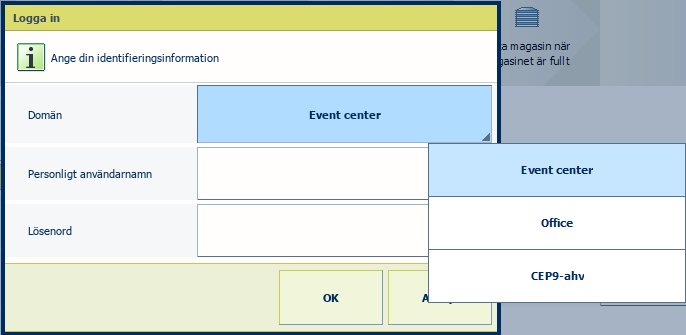
Välj en domän i listan [Domän].
Ange ditt användarnamn och lösenord.
Tryck eller klicka på [OK].
När du använder ett fabriksdefinierat användarkonto kan du välja användarkontot i en lista.
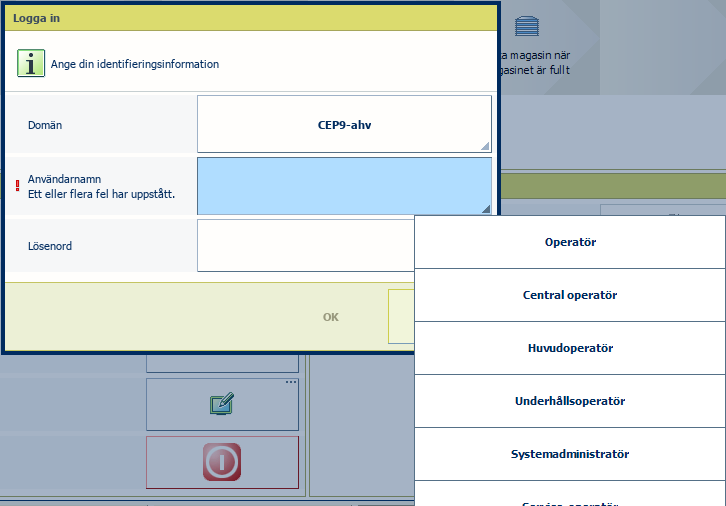
Välj skrivarens värdnamn eller IP-adress när domänalternativen visas.
Välj det fabriksdefinierade användarkontot i listan.
Ange lösenordet.
Tryck eller klicka på [OK].
Användarkontots namn visas.

När du använder ett lokalt användarkonto måste du logga in med ett användarnamn.
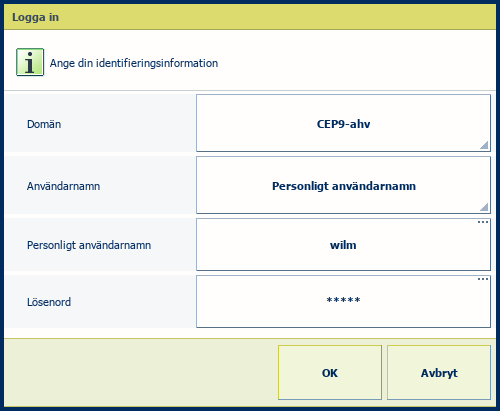
Välj skrivarens värdnamn eller IP-adress när domänalternativen visas.
Välj [Personligt användarnamn] i listan.
Ange ditt användarnamn och lösenord.
Tryck eller klicka på [OK].
När du har loggat in visas namnet på ditt användarkonto.

Organisationen kan använda smartkort för att identifiera skrivaranvändare. En enda smartkort kan användas för autentisering av ett eller flera användarkonton.
För in smartkortet i läsaren.
Om smartkortet är konfigurerat för flera användarkonton väljer du ditt användarnamn.
Ange ditt lösenord eller din PIN-kod för autentisering.
Tryck eller klicka på [OK].
När du har loggat in visas namnet på ditt användarkonto.

Tecknen du skriver döljs i lösenordsfältet. Tryck på ögonsymbolen i textfältet för att visa och kontrollera de angivna tecknen.